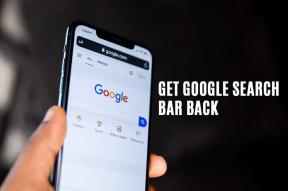3 tapaa jakaa Wi-Fi-yhteys paljastamatta salasanaa
Sekalaista / / November 28, 2021
"Hei, mikä on Wi-Fi-salasana?" on epäilemättä yksi eniten kysytyistä kysymyksistä ympäri maailmaa. Aiemmin ylellisyydeksi pidetty Wi-Fi on nyt välttämätön, ja se löytyy kaikkialta kodeista toimistoihin ja jopa julkisiin tiloihin. "Ilmaista Wi-Fi-yhteyttä" käytetään usein myös taktiikkana houkutella lisää asiakkaita kahviloihin, ja se voi olla merkki- tai murtotekijä hotelleille. Mutta kuinka jaat Wi-Fi-verkkosi jakamatta salasanaasi? Otetaan selvää!
Kiven alla asuville Wi-Fi on nimi, joka on annettu joukolle langattomia verkkoprotokollia, joita käytetään tarjoamaan Internet-yhteys useille laitteille samanaikaisesti ja paikallisverkkoon. Wi-Fi-tekniikka on ollut valtava rooli arjen asioiden modernisoinnissa televisioista hehkulamppuihin ja termostaatteihin, jokainen ympärilläsi näkemäsi tekninen vempain käyttää jollain tavalla Wi-Fiä. Useimmat Wi-Fi-verkot on kuitenkin suojattu salasanalla, jotta ilmaislataajat eivät muodosta yhteyttä ja sirpaile verkon nopeudella.
Vaikka monet Wi-Fi-omistajat varovat paljastamasta salasanojaan (jotta se ei leviäisi lähistölle ja ei-toivotut ihmiset eivät pääse hyödyntämällä sitä), on olemassa muutamia kiertotapoja, joiden avulla muut voivat muodostaa yhteyden verkkoonsa paljastamatta koskaan todellista Salasana.
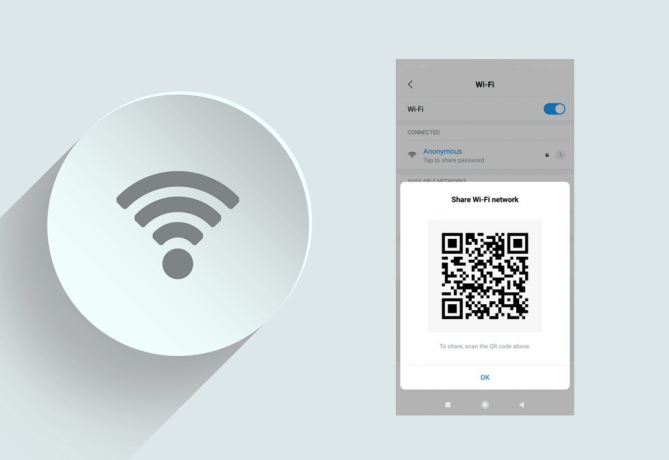
Sisällys
- 3 tapaa jakaa Wi-Fi-yhteys paljastamatta salasanaa
- Tapa 1: Käytä reitittimen WPS-painiketta
- Tapa 2: Ota vierasverkko käyttöön
- Tapa 3: Luo QR-koodi
3 tapaa jakaa Wi-Fi-yhteys paljastamatta salasanaa
Tässä artikkelissa selitämme kolme menetelmää: yhdistäminen WPS-painikkeella, Vierasverkon luominen tai skannattava QR-koodi, joka yhdistää skannerin automaattisesti Wi-Fi.
Tapa 1: Käytä reitittimen WPS-painiketta
WPS, Wi-Fi Protected Setup, on yksi monista suojausprotokollista, jota käytetään suojaamaan Wi-Fi-verkkoja (muut ovat WEP, WPA, WPA2 jne.) ja sitä käytetään ensisijaisesti kotiverkkojen turvaamiseen, koska se on triviaalimpi asentaa kuin edistynyt WPA. Tämä menetelmä toimii myös vain, jos voit fyysisesti käyttää reititintä, joten kukaan ulkopuolinen ei voi muodostaa yhteyttä verkkoon tietämättäsi.
Useimmat nykyaikaiset reitittimet tukevat WPS-tekniikkaa, mutta tarkista, onko se saatavilla, ennen kuin siirryt eteenpäin. Hae tekniset tiedot Googlesta tai katso kaikkia reitittimesi painikkeita, jos löydät sellaisen, jossa on WPS, kiitos, reitittimesi todellakin tukee tekniikkaa.
Seuraavaksi sinun on otettava WPS käyttöön (oletusarvoisesti se on käytössä useimmissa reitittimissä), vieraile reitittimesi brändin virallisessa IP-osoitteessa, kirjaudu sisään ja tarkista WPS-tila. Selvitä reitittimesi oletus-IP-osoite tekemällä nopea Google-haku, jos et ole tietoinen siitä, ja voit pyytää kirjautumistiedot Internet-palveluntarjoajaltasi.
Siirry vasemmalla olevasta navigointivalikosta kohtaan WPS-osio ja varmista, että WPS-tila on Käytössä. Täällä voit myös määrittää mukautetun WPS-PIN-koodin tai palauttaa sen oletusarvoonsa. Valitsetpa minkä vaihtoehdon tahansa, kirjoita nykyinen PIN-koodi muistiin myöhempää käyttöä varten. Näet myös valintaruudun PIN-koodin poistamiseksi käytöstä.
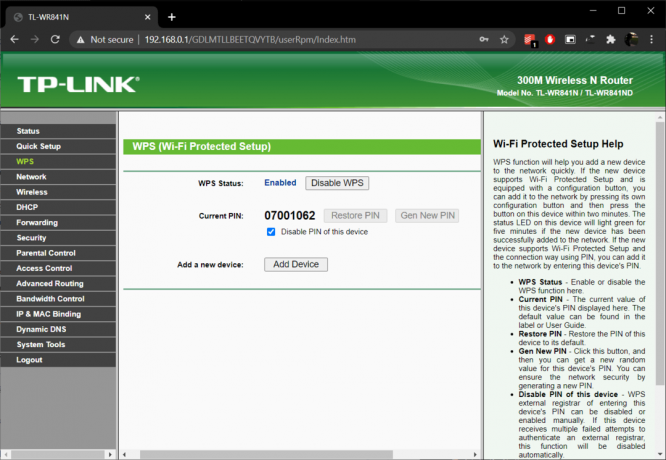
1. Tartu puhelimeen ja käynnistä se asetukset sovellus.
Avaamiseen on useita tapoja asetukset, vedä ilmoituspalkki alas ja napsauta hammasrataskuvaketta tai käynnistä sovellusvalikko (pyyhkäisemällä ylös aloitusnäytössä) ja napsauta sovelluksen kuvaketta.
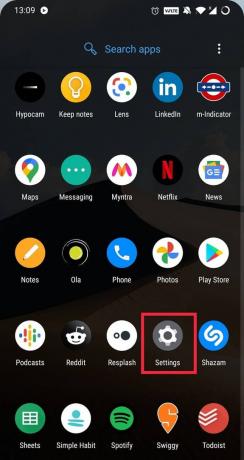
2. Puhelimen valmistajasta ja käyttöliittymästä riippuen käyttäjät löytävät joko a verkko- ja internetasetukset jakso tai Wi-Fi- ja Internet-asetukset. Siirry kuitenkin Wi-Fi-asetussivulle.

3. Näpäytä Lisäasetukset.
4. Etsi seuraavalta näytöltä Yhdistä WPS-painikkeella vaihtoehto ja napauta sitä.

Saat nyt ponnahdusikkunan, jossa sinua pyydetään pidä WPS-painiketta painettuna Wi-Fi-reitittimessäsi, joten jatka ja suorita vaadittu toimenpide. Puhelimesi tunnistaa automaattisesti Wi-Fi-verkon ja muodostaa pariliitoksen sen kanssa. Napautettuaan Yhdistä WPS-painikkeella -vaihtoehtoa puhelin etsii käytettävissä olevia verkkoja noin 30 sekunnin ajan. Jos et paina reitittimen WPS-painiketta tässä aikaikkunassa, sinun on napautettava Yhdistä WPS-painikkeella -vaihtoehtoa uudelleen.
Kuten aiemmin mainittiin, joissakin reitittimissä on a WPS Pin liittyvät itseensä, ja käyttäjiä pyydetään antamaan tämä PIN-koodi, kun he yrittävät muodostaa yhteyden tällä menetelmällä. The WPS-oletus PIN-koodi löytyy tarrasta yleensä sijoitettu reitittimen pohjaan.
Huomautus: Vaikka WPS on helppo määrittää, sitä on myös kritisoitu voimakkaasti sen tarjoamasta huonosta suojauksesta. Esimerkiksi etähakkeri voi selvittää WPS-PIN-koodin muutamassa tunnissa raa'an voiman hyökkäyksellä. Tästä syystä Applen ekosysteemi ei tue WPS: ää, ja Android OS on myös lopettanutYhdistä WPS: lläominaisuus Android 9:n jälkeen.
Lue myös:Korjaa Android, joka on yhdistetty WiFi-verkkoon, mutta ei Internetiä
Tapa 2: Ota vierasverkko käyttöön
Koska useimmat nykyaikaiset laitteet eivät tue WPS: ää, seuraava paras vaihtoehto on perustaa avoin toissijainen verkko, jotta jokainen uusi vierailija ei kysy salasanaa. Useimmat reitittimet mahdollistavat vierasverkon luomisen, ja luontiprosessi on melko yksinkertainen. Vierailijoiden muodostaminen vierasverkkoon varmistaa myös, että heillä ei ole pääsyä ensisijaisessa verkossa jaettuihin resursseihin ja tiedostoihin. Siksi ensisijaisen verkkosi turvallisuus ja yksityisyys pysyvät ennallaan. Vastaanottaja jaa Wi-Fi ilman salasanan jakamista sinun on määritettävä vierasverkko reitittimelläsi:
1. Käynnistä haluamasi verkkoselain, kirjoita reitittimesi IP-osoite URL-palkkiin ja paina Enter.
2. Anna tili nimi ja salasana kirjautua sisään. Kirjautumistiedot vaihtelevat reitittimen merkin mukaan. Joillekin sana "admin" on sekä tilin nimi että salasana, kun taas toisten on otettava yhteyttä Internet-palveluntarjoajaan saadakseen tunnistetiedot.
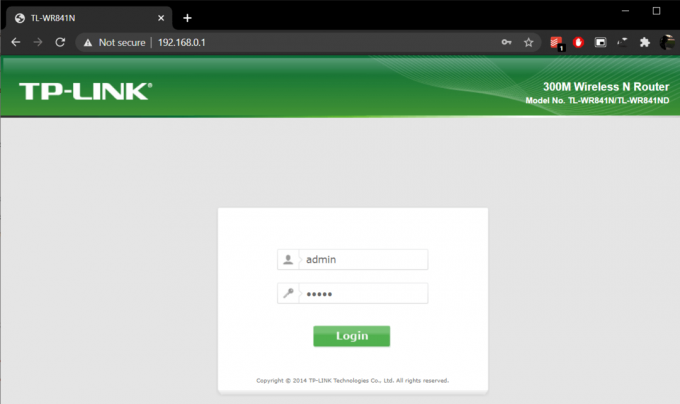
3. Kun olet kirjautunut sisään, napsauta langattomat asetukset läsnä vasemmalla ja sitten edelleen Vierasverkko.
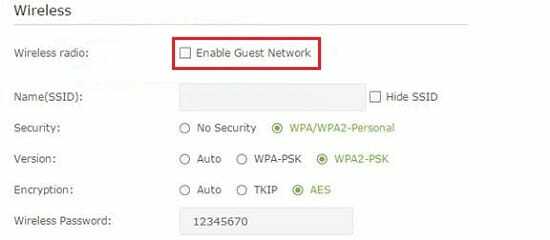
4. Ota vierasverkko käyttöön valitsemalla sen vieressä oleva valintaruutu.
5. Kirjoita tunnistettava nimi kohtaan Nimi (SSID) tekstilaatikko ja aseta a Langaton salasana jos haluat. Suosittelemme, että asetat nimeksi "Ensisijaisen verkkosi nimi – Vieras”, jotta vierailijasi voivat tunnistaa sen helposti ja käyttää yleistä salasanaa, kuten 0123456789 tai ei ollenkaan.
6. Kun olet määrittänyt vierasverkon, napsauta Tallentaa -painiketta luodaksesi vaihtoehtoisen vieras-Wi-Fi-verkon.
Tapa 3: Luo QR-koodi
Tämän menetelmän toteuttaminen saattaa tuntua vaatimattomalta, mutta se on myös kätevin tapa jakaa Wi-Fi-yhteyden paljastamatta salasanaasi. Kaikki meistä ovat nähneet nuo pienet QR-kooditaulut kahviloiden pöydillä ja hotellihuoneissa, vain skannaaneet ne QR-koodinlukijasovelluksella tai jopa joidenkin laitteiden sisäänrakennetulla kamerasovelluksella. käytettävissä olevaan Wi-Fi-verkkoon. QR-koodin luominen Wi-Fi-verkkoon on yleensä hyödyllistä, jos paikka houkuttelee suurta ja nopeasti liikkuvaa väkeä, kotiverkoissa salasanan syöttäminen on paljon helpompaa suoraan.
1. Vieraile missä tahansa QR-generaattori verkkosivusto, kuten Free QR Code Generator And Creator tai WiFi QR Code Generator.
2. Syötä sinun Wi-Fi-verkon nimi, salasana, valitse salaus/verkkotyyppi ja napsauta Luo QR-koodi.
3. Voit muokata QR-koodin ulkoasua edelleen muuttamalla sen kokoa ja resoluutiota lisäämällä a 'Skannaa minut' kehystää sen ympärille, muuttaa pisteiden ja kulmien väriä ja muotoa jne.

4. Kun olet räätälöinyt QR-koodin mieleiseksesi, valitse tiedostotyyppi ja lataa QR-koodi.
Tulosta koodi tyhjälle paperille ja aseta se sopivaan paikkaan, jossa kaikki vierailijat voivat skannata sen ja muodostaa yhteyden automaattisesti WiFi-verkkoon ilman, että sinun tarvitsee vaivata salasanaa.
Suositus:
- Kuinka palauttaa poistetut sovelluskuvakkeet Androidissa
- 3 tapaa ottaa puheposti käyttöön Androidissa
- Kuinka poistaa puhelinnumeron esto Androidissa
Nämä olivat siis kolme erilaista tapaa, joilla voit jakaa tietosi Wi-Fi paljastamatta todellista salasanaa, vaikkakin jos ystäväsi pyytää sitä, voit yhtä hyvin luopua siitä.